【Java】P1 Java由此开始:简介、下载安装与HelloJava
目录
- Java 简介
- Java 语言简史
- Java 的重要版本节点
- Java 技术体系平台
- 搭建Java开发环境
- JDK 与 JRE
- 安装 JDK 17
- 官网下载
- 开始安装
- 验证安装
- Hello Java
- Java的开发流程
- 编写
- 编译
- 运行
- 重要注意事项
- 最佳实践

Java 简介
Java 语言由 SUN 公司(Standford University Network Microsystems)于1995年推出的一门高级编程语言。Java 是一门面向对象的编程语言,最初因其"一次编写,到处运行"的特性和能够在 Web 浏览器中运行 Java Applet 而广受关注。
随着互联网的快速发展,以及 Java 技术在企业级应用开发方面的不断成熟,Java 已经成为了企业级应用程序开发的首选语言之一。
Java 语言简史
起步阶段: 1991年,Sun 公司的工程师小组想要设计一种语言,用于智能家电设备的控制和通信。由于这些设备的处理能力和内存都很有限,并且不同的厂商会选择不同的中央处理器(CPU),因此需要一种代码短小、紧凑且跨平台的语言。
James Gosling 团队率先创造出这个语言,并命名为 Oak。然而由于智能化家电的市场需求没有预期那么高,Sun 公司暂停了该项目。
随着20世纪90年代互联网的兴起,Sun 公司发现该语言在互联网应用方面具有巨大潜力,于是重新改造了 Oak,并于1995年5月23日正式改名为 Java 并发布。
Java 的重要版本节点
- Java 5.0:版本号从 1.4 直接跳跃到 5.0,平台更名为 JavaSE、JavaEE、JavaME,引入了泛型、自动装箱等重要特性
- Java 8.0:继 Java 5.0 以来变化最大的版本,引入了 Lambda 表达式和 Stream API,是长期支持版本(LTS)
- Java 11.0:JDK 安装包不再提供独立的 JRE 安装包,是长期支持版本(LTS)
- Java 17.0:最新的长期支持版本(LTS),Spring Boot 和 Spring Framework 6+ 推荐使用此版本
Java 技术体系平台

-
Java SE(Java Standard Edition)标准版
- 支持面向桌面级应用的 Java 平台,提供 Java 语言的核心功能
- 包括用户界面接口 AWT 和 Swing,网络编程、国际化、图像处理以及输入输出等核心类库
- 此版本以前称为 J2SE
-
Java EE(Java Enterprise Edition)企业版
- 为企业级应用开发提供解决方案,主要用于服务器端的 Web 应用开发
- Java EE 是 Java SE 的扩展,增加了用于服务器开发的类库,如:Servlet 用于处理 HTTP 请求响应,JSP 用于动态网页生成等
- 此版本以前称为 J2EE
-
Java ME(Java Micro Edition)小型版
- 支持 Java 程序运行在移动设备和嵌入式设备上的平台
- Java ME 是 Java SE 的精简版,保留了核心类库的同时添加了适合小型设备的专用类库
- 此版本以前称为 J2ME
搭建Java开发环境
JDK 与 JRE
- JDK(Java Development Kit): Java 开发工具包,包含 JRE 以及开发人员使用的编译器、调试器等工具
- JRE(Java Runtime Environment): Java 运行时环境,包含 JVM 和运行 Java 程序所需的核心类库
JDK 与 JRE 的关系图如下所示:

总结:
- JDK = JRE + 开发工具(如 javac 编译器等)
- JRE = JVM + Java SE 标准类库
安装 JDK 17
官网下载
-
下载网址(Oracle 官网):https://www.oracle.com/java/technologies/downloads/
-
向下滑动,找到 Downloads 并点击
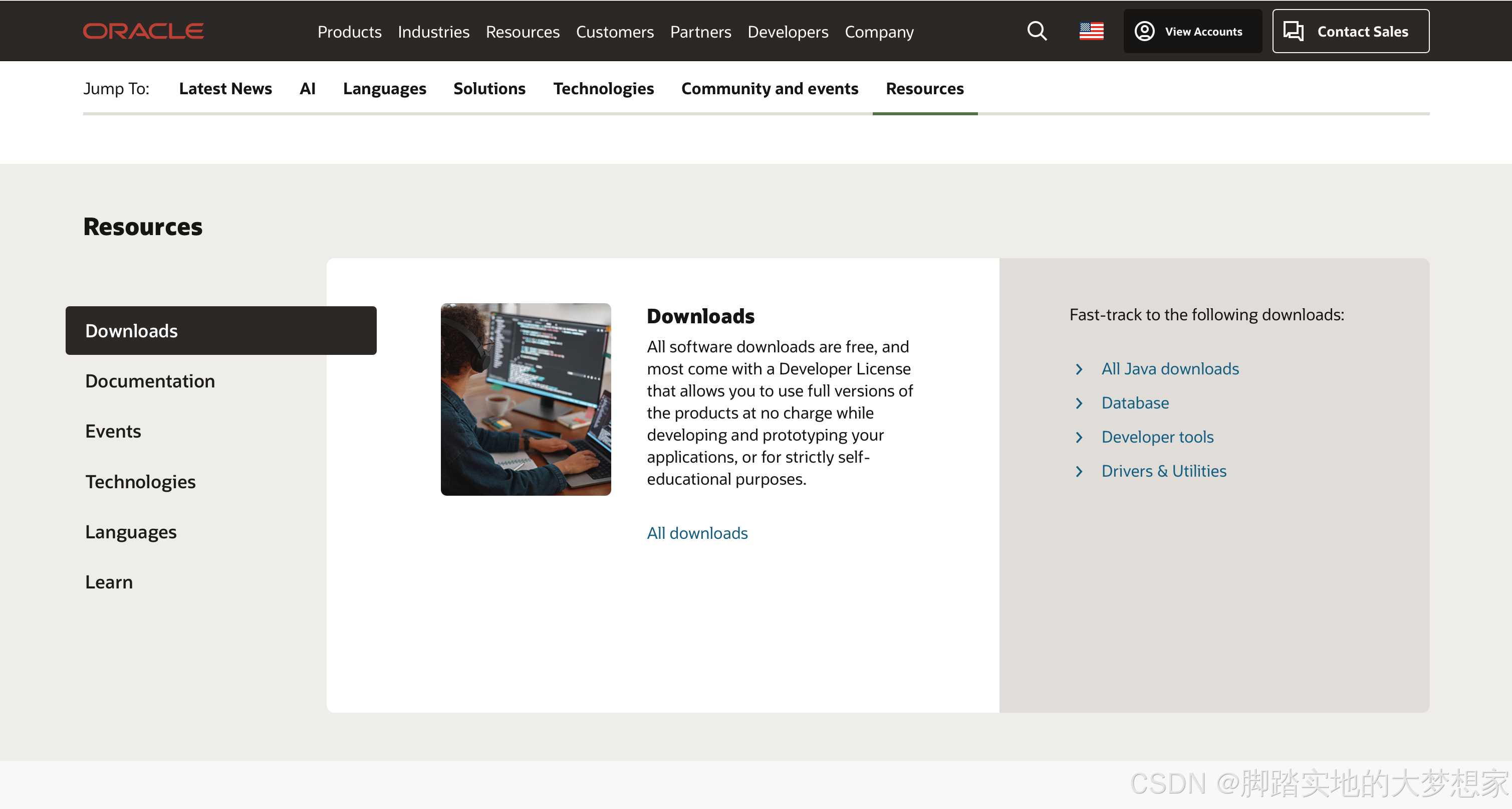
-
向下滑动找到 Java,点击 Java(JDK)for Developer
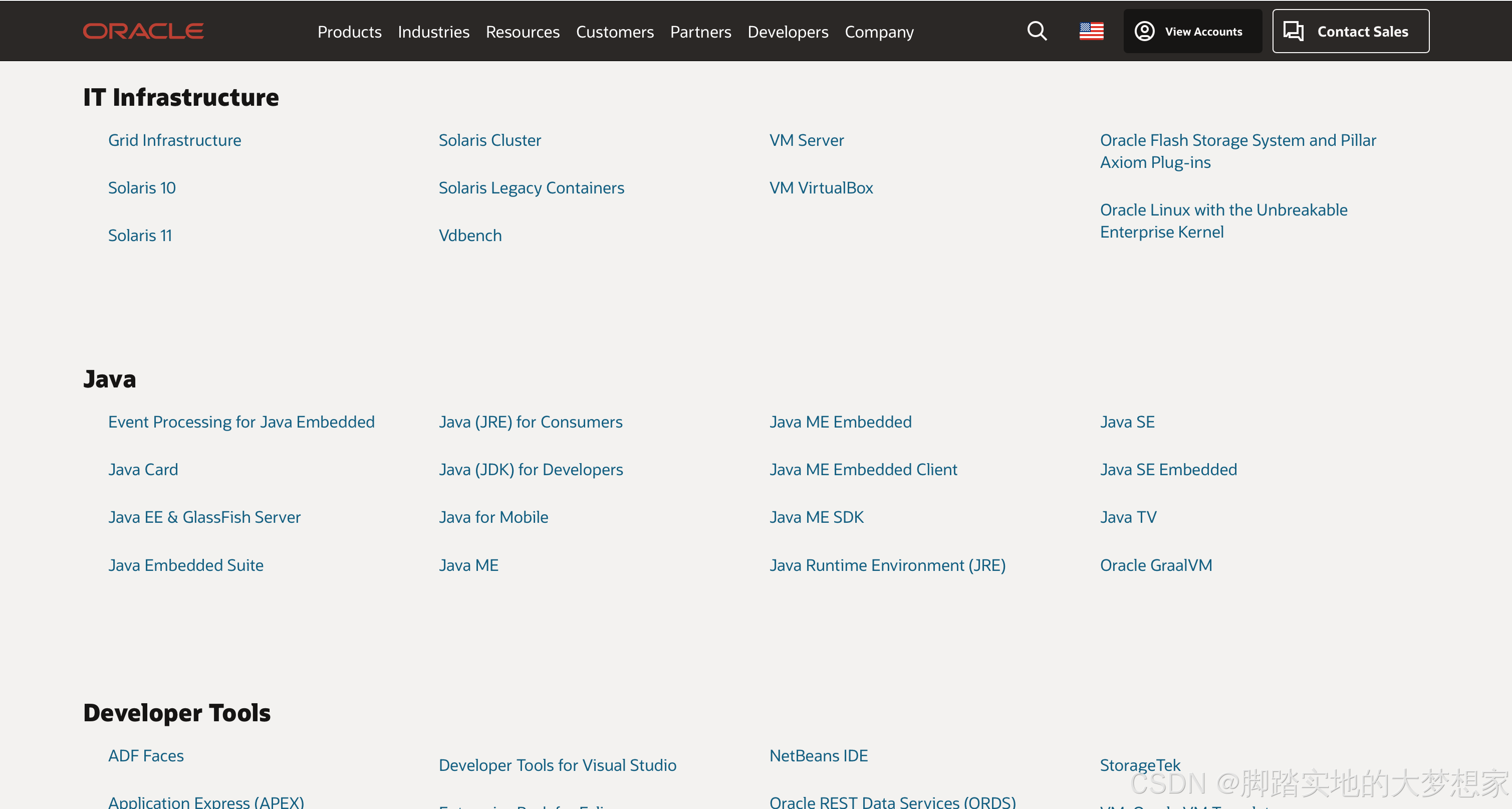
-
根据操作系统,选择 Java 17 LTS 版本下载
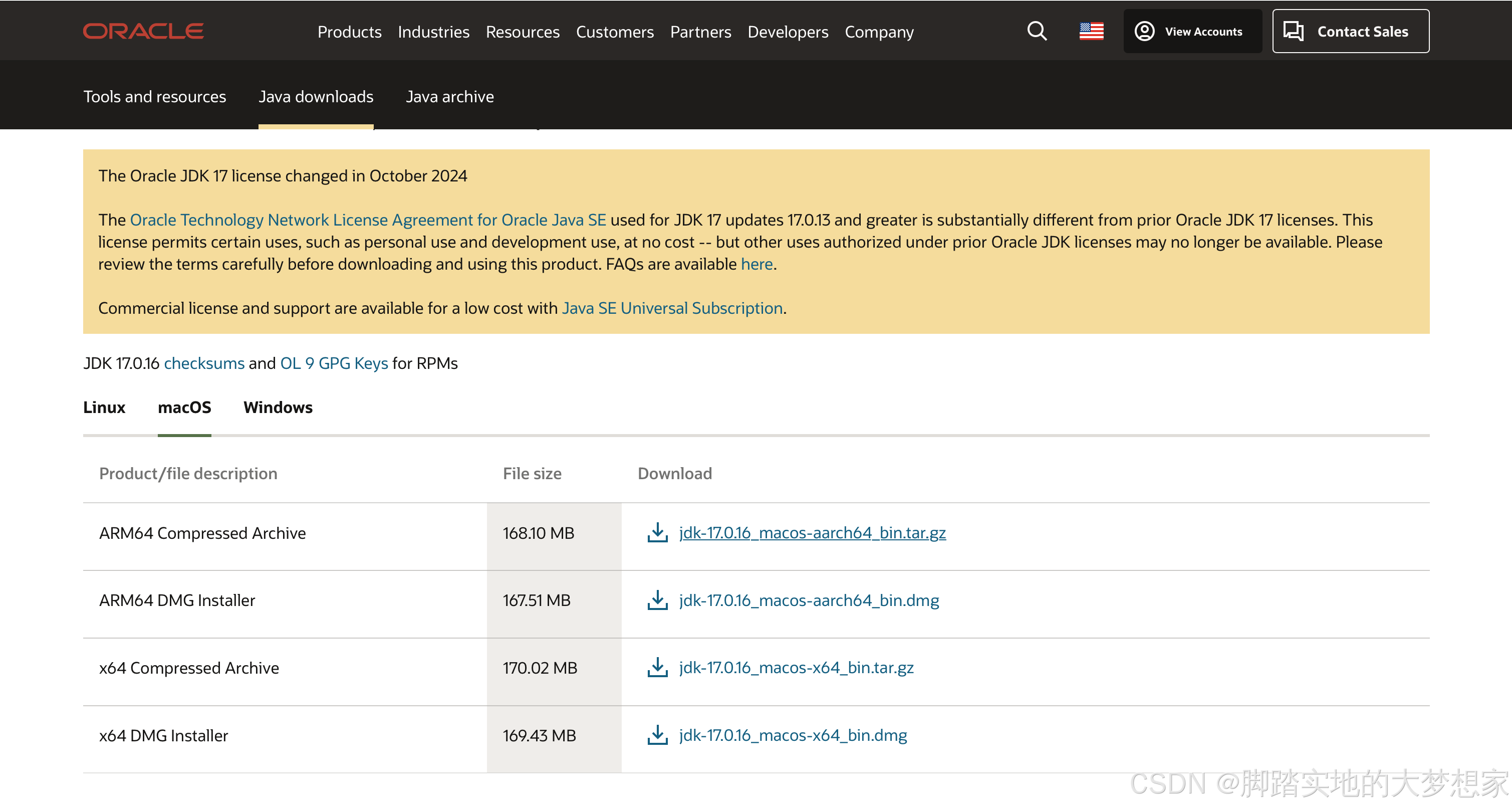
或者可以通过以下直链下载(注意:链接可能会过期):
- Windows 版:下载链接🔗
- MacOS 版:下载链接🔗
- Linux 版:下载链接🔗
开始安装
以 macOS 系统为例:

对于 macOS,按照安装向导完成安装即可。对于 Windows 系统,除了安装之外,还需要配置环境变量。
关于如何配置环境变量以及为何 Windows 需要环境变量配置,建议读者观看:尚硅谷Java零基础视频教程-环境配置篇
验证安装
可在终端/命令提示符中输入以下命令来验证安装:
java -version
成功安装后会显示类似输出:

Hello Java
在学习使用集成开发环境(IDE)之前,建议读者先通过文本编辑器来编写 Java 程序,这有助于更好地理解 Java 程序的编译和运行过程。关于 IntelliJ IDEA 的安装和使用将在后续文章中介绍。
Java的开发流程
Java 程序的开发包括三个主要步骤:编写、编译和运行。
- 将 Java 代码编写到扩展名为
.java的源文件中 - 通过
javac命令对 Java 源文件进行编译,生成.class字节码文件 - 通过
java命令运行生成的字节码文件

编写
创建一个名为 HelloJava.java 的文件,并输入以下代码:
class HelloJava{public static void main(String[] args){System.out.println("Hello, Java!");System.out.print("Hello, World!");}
}
代码说明:
class HelloJava定义了一个名为 HelloJava 的类,所有 Java 代码都必须放在类中public static void main(String[] args)是程序的入口点,这是固定的写法System.out.println("Hello, Java!")用于输出文本到控制台- 注意:每个 Java 语句必须以分号 ; 结束
输出方法的区别:
println()- 输出内容后自动换行print()- 输出内容后不换行
macOS 操作步骤:
- 在终端中使用
vim HelloJava.java命令创建文件- 输入代码内容
- 按 ESC 键,然后输入
:wq保存并退出
编译
使用 javac 命令编译 Java 源文件:
javac HelloJava.java
编译成功后会生成一个 HelloJava.class 字节码文件。如果编译失败,请检查:
- 文件名是否正确(区分大小写)
- 代码语法是否有错误
- JDK 是否正确安装
注意:一个 Java 源文件可以包含多个类,编译时会为每个类生成对应的 .class 文件。
运行
使用 java 命令运行编译后的字节码文件:
java HelloJava
注意:运行时不需要加 .class 扩展名。
完整的命令执行过程:
# 编写代码(使用文本编辑器)
vim HelloJava.java# 编译源文件
javac HelloJava.java# 运行程序
java HelloJava
重要注意事项
类名与文件名
- 如果一个类被声明为
public,那么类名必须与文件名完全一致(包括大小写) - 建议始终保持类名与文件名一致,避免混淆
避免的错误写法
不要在一个源文件中定义大小写不同但本质相同的类名:
// 错误示例 - 避免这样写
class HelloJava{// 类内容
}class Hellojava{ // 仅大小写不同// 类内容
}
这种写法虽然编译可能不报错,但会导致逻辑混乱和运行时错误。每个类都应该有唯一且清晰的命名。
最佳实践
推荐:
- 类名采用帕斯卡命名法(首字母大写)
- 一个源文件最好只包含一个公共类
- 保持代码缩进和格式整洁
2025.09 西直门
